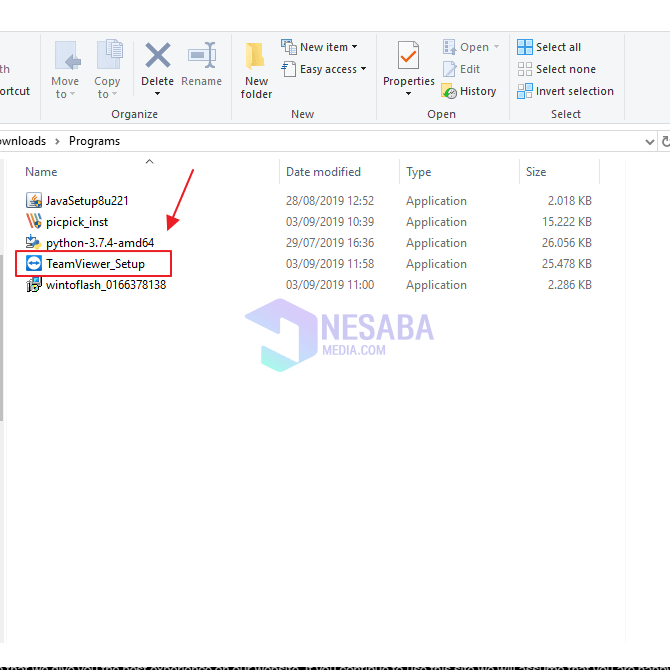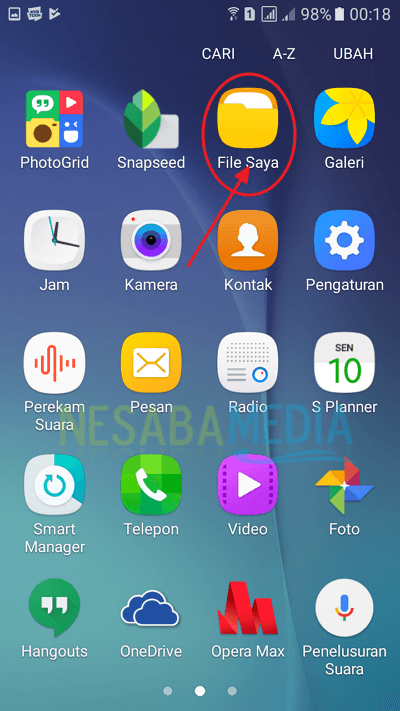यहाँ विंडोज 10 में डेस्कटॉप फोल्डर्स के स्थान को कैसे स्थानांतरित किया जाए, बहुत आसान है!
विंडोज ऑपरेटिंग सिस्टम पर, डेस्कटॉप हैमुख्य स्क्रीन जब हम लैपटॉप / कंप्यूटर को चालू या चालू करते हैं और विंडोज में प्रवेश करते हैं। टेबल की तरह, जहां हम अध्ययन करते हैं, हम डेस्कटॉप पेज के माध्यम से कुछ भी संचालित कर सकते हैं। इसके अतिरिक्त, हम अपनी इच्छा के अनुसार बहुत सी चीजें जैसे फाइल, फोल्डर, शॉर्टकट भी डाल सकते हैं और स्थिति को समायोजित कर सकते हैं।
आमतौर पर सभी फाइलें, फोल्डर और शॉर्टकट चालू होते हैंडेस्कटॉप डिस्क सी पर संग्रहीत है, डिफ़ॉल्ट लैपटॉप / कंप्यूटर से डिफ़ॉल्ट भंडारण, उदाहरण के लिए "C: UsersProfile"। तो संग्रहीत फ़ाइलों या फ़ोल्डरों की बढ़ती संख्या के साथ, यह लैपटॉप / कंप्यूटर को डिस्क सी पर मौजूद फ़ाइलों या फ़ोल्डरों तक पहुंचने में अधिक समय लेता है।
तो, इसे फिर से गति या स्थिर करने के लिएडिस्क सी पर प्रदर्शन, हम फ़ाइलों या फ़ोल्डरों को अन्य स्थानों पर स्थानांतरित कर सकते हैं, उदाहरण के लिए, डिस्क डी या अतिरिक्त हार्ड डिस्क को हस्तांतरित। क्या यह हो सकता है? आप कर सकते हैं। कैसे बिल्ली?
खैर, इस बार मैं कैसे साझा करूंगाविंडोज़ 10 में डेस्कटॉप फ़ोल्डर के स्थान को बहुत आसानी से कैसे स्थानांतरित किया जाए और यह काफी सरल है। निश्चित रूप से तुरंत चिकनी गारंटी। बस नीचे दिए गए चरणों का पालन करें।
विंडोज 10 पर एक डेस्कटॉप फ़ोल्डर के स्थान को कैसे स्थानांतरित करें
1. कृपया खोलें "फ़ाइल एक्सप्लोरर", फिर नेविगेट करें"यह पी.सी."। निचे चित्र की तरह।

2. फिर, फ़ोल्डर पर राइट-क्लिक करें " डेस्कटॉप "और कृपया चुनें"गुण"। निचे चित्र की तरह।
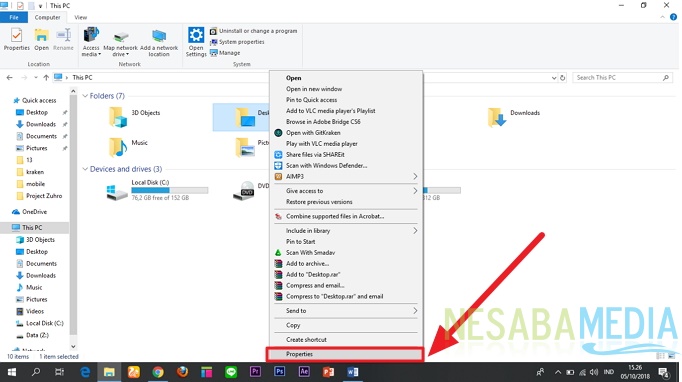
3. जब गुण विंडो प्रकट होती है, तो कृपया "स्थान“जो सबसे ऊपर है। फिर चुनें "चाल"। निचे चित्र की तरह।

4. फिर, कृपया निर्दिष्ट करें कि आप किस फ़ोल्डर को डेस्कटॉप फ़ोल्डर बनाना चाहते हैं। निचे चित्र की तरह।

5. इसके बाद "ठीक“परिवर्तनों को बचाने के लिए।

6. फिर एक चेतावनी विंडो दिखाई देगी, बस क्लिक करें "हाँ"

7. हो गया। इस तरह डेस्कटॉप फ़ोल्डर की सभी फाइलें एक नए स्थान पर चली जाएंगी।
फिर, यदि आप डेस्कटॉप फ़ोल्डर को उसके मूल स्थान पर पुनर्स्थापित करना चाहते हैं, तो कृपया इसे फिर से दूसरे तरीके से करें, फिर "चुनें"डिफ़ॉल्ट पुनर्स्थापित करें"डेस्कटॉप फ़ोल्डर को उसके मूल स्थान पर पुनर्स्थापित करने के लिए। निचे चित्र की तरह।

फिर क्लिक करें "ठीक“परिवर्तनों को बचाने के लिए।
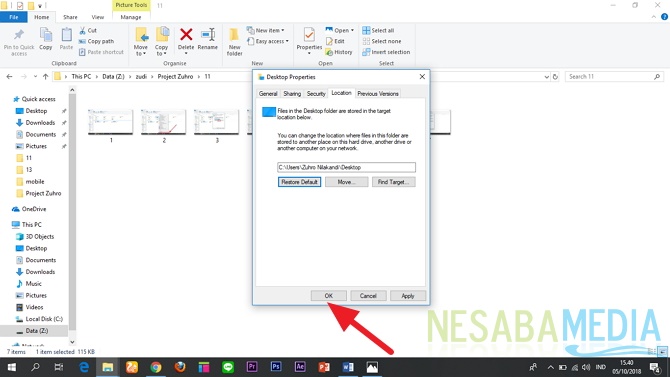
फिर, यदि एक चेतावनी विंडो दिखाई देती है, तो बस चुनें "हाँ"। फिर, डेस्कटॉप फ़ोल्डर सामान्य पर वापस आ जाएगा। निचे चित्र की तरह।
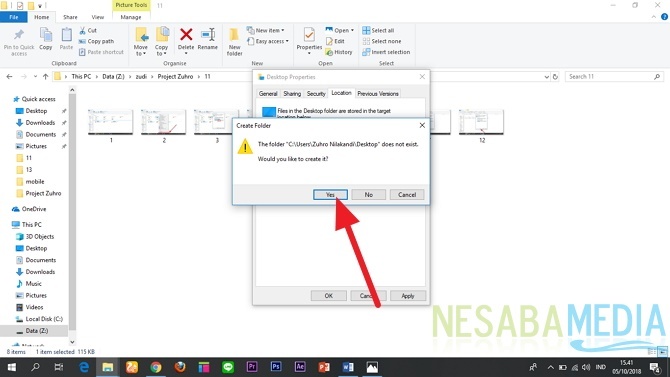
क्या विंडोज 10 पर केवल डेस्कटॉप फोल्डर को स्थानांतरित किया जा सकता है?
वास्तव में नहीं। विंडोज एक्सपी ऑपरेटिंग सिस्टम पर, विंडोज 7, विंडोज 8 भी कर सकते हैं। हालांकि, संभावना कुछ अलग है। इस ट्यूटोरियल में, मैं केवल विंडोज 10 के तरीकों को साझा कर सकता हूं।
क्या केवल डेस्कटॉप फोल्डर को स्थानांतरित किया जा सकता है?
नहीं। अन्य फ़ोल्डरों को भी स्थानांतरित किया जा सकता है। आप इसे कैसे करते हैं? विधि समान है, कृपया ऊपर दिए गए चरणों का भी पालन करें।
यदि डेस्कटॉप फ़ोल्डर अपने मूल स्थान पर लौटता है, तो क्या डेस्कटॉप फ़ोल्डर पिछले स्थान पर मौजूद है?
नहीं। अपने मूल स्थान पर लौटने पर डेस्कटॉप फ़ोल्डर स्वचालित रूप से हटा दिया जाएगा।
तो, कैसे? काफी आसान है? अब हम डेस्कटॉप फ़ोल्डर को कहीं भी स्थानांतरित कर सकते हैं, जहां हम इसे चाहते हैं। इसलिए, डिस्क पर भंडारण / भंडारण: C या डिस्क: D हम इसे स्वयं सेट कर सकते हैं। और डिस्क पर भंडारण / भंडारण को भी स्थिर कर सकता है: C, इसलिए इसे एक्सेस करने में भारी महसूस नहीं होता है।
यह फ़ोल्डर के स्थान को कैसे स्थानांतरित किया जाएविंडोज 10 पर डेस्कटॉप आसानी से आप कोशिश कर सकते हैं। यदि यह लेख आपकी सहायता कर सकता है, तो कृपया अपने दोस्तों के साथ साझा करें ताकि वे यह भी जान सकें कि विंडोज़ 10 में डेस्कटॉप फ़ोल्डर का स्थान आसानी से कैसे स्थानांतरित किया जाए। उम्मीद है कि यह लेख हम सभी के लिए उपयोगी हो सकता है। यदि लेखन त्रुटियाँ हैं, तो कृपया क्षमा करें। आपका धन्यवाद